CHATFIELD, CARL / JOHNSON, TIMOTHY
Introducción
Nuevas utilidades
Actualización desde Project 2007
Actualización desde Project 2003
¡Comencemos!
Modificar la apariencia de la Cinta de opciones
Elementos dinámicos de la Cinta de opciones
Cambiar la anchura de la Cinta de opciones
Ejercicios de adaptación por pasos
Convenciones y características de este libro
Utilizar los archivos de práctica
Ayuda
Si quiere obtener más información
1. Un viaje guiado a través de Project
Abrir Project
Vista Backstage: gestionar archivos y configurar opciones
La Cinta de opciones y las fichas: Encuentre las funcionalidades que necesita
Vistas: trabajar con los detalles de programación según sus preferencias
Puntos clave
2. Crear una lista de tareas
Crear un nuevo plan de proyecto
Introducir nombres de tarea
Estimar duraciones
Introducir un hito
Agrupar las tareas en fases
Vincular tareas
Cambiar tareas de una programación manual a una automática
Determinar los días no laborables
Comprobar la duración del plan
Documentar las tareas
Puntos clave
3. Establecer recursos
Establecer los recursos humanos
Introducir la capacidad de los recursos
Introducir las tarifas de pago de los recursos
Ajustar el tiempo de trabajo para recursos individuales
Establecer los recursos de costo
Documentar los recursos
Puntos clave
4. Asignar recursos a tareas
Asignar recursos de trabajo a tareas
Controlar el trabajo al añadir o eliminar asignaciones de recursos
Asignar recursos de costo a tareas
Puntos clave
5. Asignar recursos de material y de costo a las tareas
Personalizar la vista Diagrama de Gantt
Personalizar la vista Escala de tiempo
Dibujar en el Diagrama de Gantt
Copiar vistas
Imprimir vistas
Dar formato e imprimir informes
Puntos clave
6. Realizar el seguimiento de las tareas
Guardar una línea de base para un proyecto
Indicar que un proyecto está saliendo como estaba planificado
Introducir el porcentaje completado de una tarea
Introducir valores reales para las tareas
Puntos clave
7. Ajustar los detalles de una tarea
Ajustar las relaciones entre tareas
Introducir delimitaciones de tarea
Interrumpir el trabajo en una tarea
Ajustar el tiempo de trabajo para tareas individuales
Cambiar el tipo de las tareas
Introducir fechas límite
Introducir costes fijos
Introducir tareas repetitivas
Visualizar la ruta crítica del proyecto
Programar tareas de resumen manualmente
Inactivar tareas
Puntos clave
8. Ajustar los detalles de los recursos
Introducir varias disponibilidades y aplicarlas en momentos distintos
Introducir varias tasas de costo para un recurso
Introducir tasas de costo que se apliquen en diferentes momentos
Establecer recursos de material
Puntos clave
9. Ajustar los detalles de las asignaciones
Retrasar el comienzo de las asignaciones
Aplicar perfiles a las asignaciones
Aplicar distintas tasas de pago a las asignaciones
Asignar recursos de material a tareas
Ver la capacidad de un recurso
Ajustar las asignaciones en la vista Organizador de equipo
Puntos clave
10. Ajustar el plan de proyecto
Examinar la asignación de recursos a lo largo del tiempo
Resolver manualmente sobreasignaciones de recurso
Redistribuir recursos sobreasignados
Examinar los costos y la fecha de finalización del proyecto
Puntos clave
11. Organizar los detalles del proyecto
Ordenar los detalles del proyecto
Agrupar los detalles del proyecto
Filtrar los detalles del proyecto
Personalizar las tablas
Personalizar las vistas
Puntos clave
12. Realizar el seguimiento del progreso en tareas y asignaciones
Actualizar una línea de base en Project
Llevar el control de los valores reales y restantes para tareas y asignaciones
Realizar el seguimiento del trabajo real a nivel temporal para tareas y asignaciones
Planificar trabajo incompleto
Puntos clave
13. Examinar e informar sobre el estado de un proyecto
Identificar las tareas que se han desviado del plan
Examinar los costos de las tareas
Examinar los costos de recursos
Informar de la variación de costo de un proyecto de forma gráfica
Puntos clave
14. Ajustar el proyecto a lo planeado
Solucionar problemas de tiempo y planificación
Solucionar problemas de costo y recursos
Solucionar los problemas de ámbito del proyecto
Puntos clave
15. Aplicar formatos avanzados e imprimir.
Dar formato a un diagrama de Gantt
Personalizar una vista Escala de tiempo
Dar formato al Diagrama de red
Dar formato a la vista Calendario
Imprimir vistas: Opciones avanzadas
Imprimir informes: Opciones avanzadas
Puntos clave
16. Personalizar Project
Compartir elementos personalizados entre planes de proyecto
Grabar macros
Editar macros
Personalizar la Cinta de opciones y la barra de herramientas de acceso rápido
Puntos clave
17. Compartir la información de Project con otros programas
Copiar datos de Project en otros programas
Abrir otros formatos de archivo en Project
Guardar datos desde Project en otros formatos
Generar informes visuales con Excel y Visio
Viaje guiado: sincronizar las listas de tareas entre Project y SharePoint (sólo Project Professional)
Puntos clave
18. Consolidar proyectos y recursos
Crear un fondo de recursos
Ver los detalles de las asignaciones en un fondo de recursos
Actualizar las asignaciones en un proyecto de compartición
Actualizar la información del recurso desde el fondo de recursos
Modificar los periodos laborables de todo el plan desde un fondo de recursos
Añadir nuevos proyectos a un fondo de recursos
Abrir un plan de compartición y actualizar el fondo de recursos
Consolidar planes de proyecto
Crear dependencias entre proyectos
Puntos clave
Apéndice A. Iniciación a la gestión de proyectos
Comprender lo que define a un proyecto
El triángulo del proyecto: considerar el proyecto en términos de tiempo, costo y ámbito
El tiempo
El costo
El ámbito
Tiempo, costo y ámbito: gestionar las restricciones del proyecto
Gestionar los proyectos con Project
Apéndice B. Cómo continuar su formación en Project y Gestión de proyectos
Unirse a un grupo de aprendizaje de Project
Unirse a una comunidad de aprendizaje de gestión de proyectos
Unas palabras finales
Apéndice C. Utilizar los archivos de ejemplo si está conectado a Project Server
Modificar la configuración de cuenta si está conectado a Project Server
Introducción a la gestión de proyectos empresarial
Apéndice D. Utilizar Project 2010 Paso a paso en clase: Sugerencias para docentes
Unificar el contenido con las necesidades de formación
Enseñar gestión de proyectos con Project
Glosario
Índice alfabético
Microsoft Project es el sistema para administración de proyectos más utilizado del mundo. Una herramienta de planificación, control y ejecución, útil para calcular tiempos y precios de logística y desarrollo.
Este libro es la forma más inteligente de aprender Microsoft Project 2010. Permite desarrollar de forma autónoma la destreza necesaria para la gestión de proyectos de principio a fin. Podrá organizarse como más le convenga: estudie la teoría, haga los ejercicios prácticos y avance sin esfuerzo.
La colección Paso a paso es el método de enseñanza más fácil para aprender a buen ritmo. Siga los sencillos pasos numerados, utilice las capturas de pantalla para comprobar su trabajo y practique sus habilidades con ejercicios. Todos los archivos de práctica incluidos en el libro están listos para descargarse del sitio de Anaya Multimedia: www.anayamultimedia.es.